- ブラウザ拡張機能を使用することは、ブラウザのInstagramでダークテーマを有効にするための最良の方法の1つです。
- カスタムURLは、ページをリロードするとデフォルトに戻るため、一時的な修正です。
- ダークモードを使用すると、目の負担がスマートフォンの明るい画面に長時間集中するのを防ぐことができます。

- 簡単な移行:Operaアシスタントを使用して、ブックマークやパスワードなどの既存のデータを転送します。
- リソース使用量の最適化:RAMメモリは他のブラウザよりも効率的に使用されます
- 強化されたプライバシー:無料で無制限のVPN統合
- 広告なし:組み込みの広告ブロッカーはページの読み込みを高速化し、データマイニングから保護します
- ゲームにやさしい:OperaGXはゲーム用の最初で最高のブラウザです
- Operaをダウンロード
Instagramは、世界で最も人気のあるソーシャルメディアプラットフォームの1つです。 これは急速に成長しており、プラットフォームにパッチを適用するための新しいアップデートが常に利用可能です。
Instagramのようなソーシャルメディアプラットフォームは中毒性があり、私たちの健康に危険です。 GoogleとAppleによるダークモードテーマのリリース以来、多くのアプリ開発者がアプリにダークテーマを追加しています。
モバイルデバイスのダークモードでは、ディスプレイのライトモードとダークモードを切り替えることができます。 暗い色に一致するようにディスプレイインターフェイスの配色を変更します。
ただし、ほとんどの人がInstagramのようなプラットフォームに費やす時間の長さのため、ダークモードを使用することをお勧めします。 目の疲れを軽減し、集中力を高めます。
また、それは目を通過する青い光の量を減らします。
さらに、多くの人はInstagramのダークモードを有効にする方法を知りません。 Instagramブラウザアプリはモバイルアプリのように機能し、ダークテーマを使用できます。
この記事では、さまざまなオペレーティングシステムでダークモードをオンにするためのヒントを紹介します。
Instagramブラウザにダークモードはありますか?
Instagramブラウザでダークモードを有効にする方法はいくつかあります。 このモードは、Instagramモバイルアプリとその他の機能に限定されています。 ブラウザでInstagramにダークモードを使用できないという意味ではありません。
Instagramの開発者によるものではないかもしれませんが、Instagramの表示に影響を与えるいくつかの変更をデバイスに加えることができます。 これを回避するにはいくつかの方法がありますが、これについてはこの記事の後半で詳しく説明します。
ダークモードは目に良いですか?
簡単な答えはイエスです。 明るさは、目にさらす時間によっては、目を傷める可能性のあるものの1つです。
ダークモードを使用すると、ライトからの青い光の量が減り、それに伴う頭痛を防ぐことができます。 また、目の疲れを感じることなく、デバイスで何をしているかに集中するのに役立ちます。
ダークモードは、特に深夜に作業する場合は、常に目に優しいです。 それはあなたのデバイスの明るさをより害の少ないレベルに減らします。 したがって、ダークモードは目に適しているので、使用する必要があります。
Instagramブラウザでダークモードを有効にするにはどうすればよいですか?
1. Instagramブラウザ(デスクトップ)でダークモードを有効にする
1.1カスタムURLを使用する
- ブラウザを起動します(ダークモードはChrome、Firefox、Edge、Safari、およびその他のブラウザに適用されます)。
- をタップします アドレスバー 画面の上部に入力して入力します https://www.instagram.com/?theme=dark.

- を押します 入る URLをロードするためのキー。
ダークテーマのカスタムURLを使用してInstagramWebページをロードしても、ダークモードに永続的に設定されるわけではないことに注意してください。 したがって、Instagramはデフォルトの表示テーマに戻ります。
ただし、常にダークテーマモードを開くようにするには、リンクをブックマークして、Instagramを使用するときにいつでも使用してください。
1.2Chromeフラグを使用する
- PCでブラウザを起動します。
- アドレスバーをクリックして、ブラウザに入力します 名前://フラグ (Chromeを使用している場合は、次のように入力します chrome:// flags InstagramダークモードChromeの場合)。

- に 国旗 ページで、検索バーをクリックして検索します 暗い。
- クリック デフォルトボタン に対して Webコンテンツのオートダークモード ドロップダウンを促して選択するオプション 有効 ドロップダウンから。

- ブラウザを閉じて再起動し、Instagram.comを開いてダークモードをロードします。
このような実験的なフラグの使用は、GoogleChromeおよびその他のChromiumベースのブラウザでのみ使用できます。 これにより、InstagramWebおよびその他のWebコンテンツに対してダークモードを強制できます。
1.3Instagramにダークモード拡張機能を使用する
- に移動します Chromeウェブストア と検索 Instagramのナイトモード.
- 画面の右側で、をクリックします Chromeに追加 をクリックします 拡張機能を追加する オプション。

- 開ける インスタグラム 新しいタブで、をクリックします Instagramのナイトモード 画面の右上にある拡張子。

専門家のヒント: 一部のPCの問題は、特にリポジトリの破損やWindowsファイルの欠落に関しては対処が困難です。 エラーの修正に問題がある場合は、システムが部分的に壊れている可能性があります。 マシンをスキャンして障害を特定するツールであるRestoroをインストールすることをお勧めします。
ここをクリック ダウンロードして修復を開始します。
その後、ページはすぐにライトモードからダークモードに変わります。 カスタムURLとは異なり、この拡張機能は、ページをリロードしてもダークテーマを保持します。 ただし、拡張機能アイコンをタップしてライトモードに切り替えることができます。
1.4Operaで簡単なセットアップを使用する
URLを介してアクセスするためだけにOperaでダークモードを設定することは、統合にも適用されません。
- を開きます Operaブラウザ.
- クリックしてください 簡単なセットアップ 右上隅にあります。

- 間で切り替えます 暗い と システム Instagramにアクセスします。
2. MacのInstagramブラウザでダークモードを有効にする
2.1Macのダークモード機能をオンに切り替えます
- 画面の左上隅にある[ Appleロゴ.
- クリックしてください システム環境設定 ドロップダウンからのオプション。

- に システム環境設定 ページ、選択 全般的。
- の 全般的、 を選択 ダークオプション から 外観 メニュー。

表示テーマが即座にダークモードに変わります。 ただし、ブラウザの表示テーマにも影響します。 したがって、Macでブラウザを起動するときはいつでも、Instagramをダークモードでロードできます。
同様に、SafariはAppleデバイスのデフォルトのブラウザであるため、このプロセスに最適であることに注意してください。 Macの外観をダークに変更すると、SafariでInstagramブラウザのダークモードを有効にできます。
ライトモードに切り替えるには、同じ手順に従って、[外観]メニューから[ライト]を選択します。
2.2カスタムURLを使用する
前述のように、カスタムURL https://www.instagram.com/?theme=dark macOSブラウザでInstagramダークモードを有効にします。
3. Instagramブラウザ(iPhone)でダークモードを有効にする
- を起動します 設定 iPhoneのアプリをクリックし、 ディスプレイと明るさ.
- 選択する 暗い から 外観 オプション。

- を起動します Safariブラウザ に行きます インスタグラム.
ダークモードを選択すると、システムのデフォルト設定が使用されるため、Safariの表示テーマが変更されます。 そのため、iPhoneの変更は、ブラウザとロードするページに影響します。
iPhoneのダークモードでInstagramブラウザを使用する別の方法は、カスタムURLを介してページをロードすることです。 ロードすることにより https://www.instagram.com/?theme=dark、ダークテーマのブラウザでInstagramを使用できるようになります。
4. Instagramブラウザでダークモードを有効にする(Android)
4.1ダークテーマボタンをオンに切り替えます
- を起動します 設定 あなたのAndroidデバイス上のアプリ。
- を選択 画面 オプションで、下にスクロールして 暗いテーマ オプションをクリックしてください。

- を切り替えます ダークテーマを使用 ボタン。
Androidデバイスのダークテーマは互換性のあるアプリとブラウザーでのみ機能しますが、ブラウザーでも使用できます。
- 完璧なHuluライブTVストリーミングに最適な3つのブラウザ
- 今すぐブラウザを変更:AppleMusicに最適な5つのブラウザ
- ウェブサイトのボタンがブラウザで機能しませんか? ここに6つの修正があります
- Firefoxのインストールがスタックしましたか? これを修正するための8つのテスト済みメソッドがあります
4.2Chromeフラグを使用する
- Androidデバイスでブラウザを起動します。
- アドレスバーをクリックして、ブラウザに入力します 名前://フラグ (Chromeブラウザを使用している場合は、 chrome:// flags InstagramダークモードChromeの場合)。
- フラグページで、検索バーをクリックして検索します 暗い.

- クリック デフォルトボタン に対して Webコンテンツのオートダークモード ドロップダウンを促して選択するオプション 有効 ドロップダウンから。
- ブラウザを閉じて再起動し、Instagram.comを開いてダークモードをロードします。
4.3カスタムURLを試す
カスタムURLを使用して、AndroidデバイスでブラウザのInstagramダークモードを使用することもできます。 これは、Instagram.comの最後に?theme=darkを追加することで実行できます。
Instagramでダークモードからライトモードにどのように変更しますか?
1. Instagramアプリでライトテーマに切り替えます
- デバイスでInstagramアプリを起動し、 プロフィール.
- をタップします 3行記号 画面の右上隅にあり、をクリックします 設定.

- 選択する テーマ。
- ダークテーマからライトテーマに変更するには、[ライト]オプションにチェックマークを付けます。

2. Androidでダークモードをオフにする
- 開ける 設定 お使いの携帯電話に。
- を選択 画面 オプション。

- 下にスクロールして 暗いテーマ オプションとそれをクリックします
- トグルオフ ダークテーマを使用 ボタン。
3. iPhoneでダークモードをオフにする
- を起動します 設定 アプリをクリックします ディスプレイと明るさ.
- 下 外観、 選択する 光.

- Instagramを起動すると、ライトテーマモードで読み込まれます。
上記のヒントに従えば、ブラウザでInstagramにダークモードを使用するのは簡単です。 さらに、カスタムURLオプションは、さまざまなOS(オペレーティングシステム)のすべてのブラウザーで機能しますが、常に一時的なものです。
ただし、ダークモードブラウザ拡張機能を使用すると、リロードする場合でも、ダークテーマがオンになっているWebサイトをロードできます。
時々、あなたは遭遇することができます VPNでInstagramを使用する際のエラー、これは迷惑です。 また、次のような一般的な問題について知っておく必要があります InstagramがGoogleChromeで機能しない.
 まだ問題がありますか?このツールでそれらを修正します:
まだ問題がありますか?このツールでそれらを修正します:
- このPC修復ツールをダウンロードする TrustPilot.comで素晴らしいと評価されました (ダウンロードはこのページから始まります)。
- クリック スキャン開始 PCの問題を引き起こしている可能性のあるWindowsの問題を見つけるため。
- クリック 全て直す 特許技術の問題を修正する (読者限定割引)。
Restoroはによってダウンロードされました 0 今月の読者。
![XML をサポートする 5 つの最高のブラウザー [オンラインで XML を表示および編集]](/f/17c4609a9f540b443570e2497c479838.png?width=300&height=460)
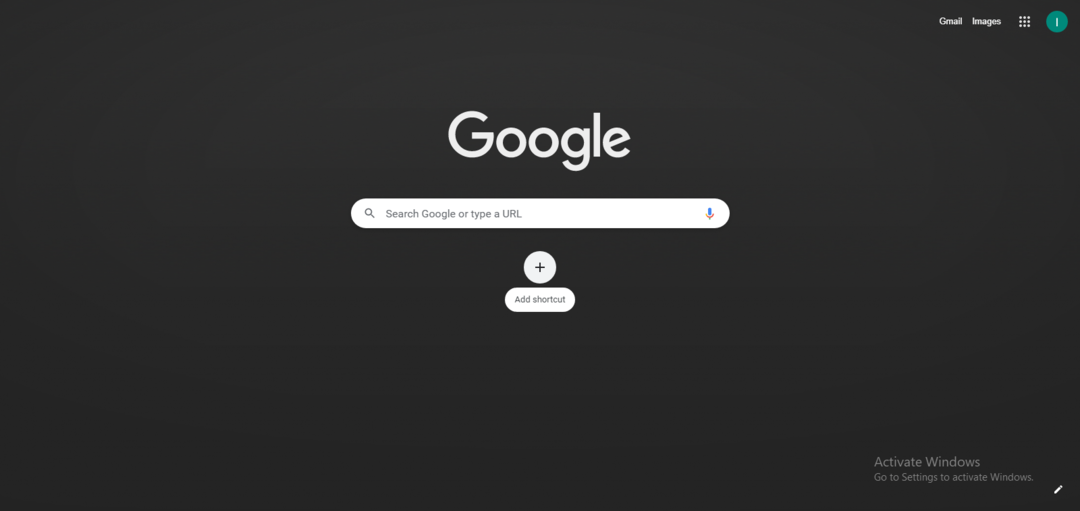
![KeePass をサポートする 5 つの最高のブラウザー [セキュリティによるランキング]](/f/2a88c977472e100eae53af0549d3dea8.png?width=300&height=460)